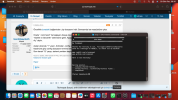Denediniz mi?Teşekkürler kurup deneyeyim.
Son kullanma tarihi geçmiş, bayatlamış bir tarayıcı kullanıyorsanız, Mercedes kullanmak yerine tosbağaya binmek gibi... Web sitelerini düzgün görüntüleyemiyorsanız eh, bi' zahmet tarayıcınızı güncelleyiniz.
Modern Web standartlarını karşılayan bir tarayıcı alternatifine göz atın.
Modern Web standartlarını karşılayan bir tarayıcı alternatifine göz atın.
Hackintosh Ventura ekran kartı tanıtma
- Konuyu başlatan xEraie
- Başlangıç Tarihi
- Mesaj 28
- Görüntüleme 1.283
-
- Etiketler
- hackintosh macos macos ventura
Ayrıntılı düzenleme
Kim cevapladı?Oldu.Kendi EFI klasörünüzü yedekleyip, silin.
efi technopat.zip
drive.google.com
Ardından da benim EFI klasörünü atıp deneyebilirsiniz.
Dosya Ekleri
Son düzenleyen: Moderatör:
Çok önemli değil lakin işlemci isminiz gözükmüyor. İsterseniz elle ekleyebiliriz.Reis sen var ya dünyadaki en kral adamsın senin o tatlı yanaklarını yiyim olduuuuuuu!
Ve efinde çok güzelmiş.
EFI kapak fotoğrafını ben de seviyorum. Özellikle ekledim.
@myswagnotusual reis macOS Sonoma 14.1 güncellemesi gelmiş sence güncellersem sorun olur mu?
Elle eklesek güzel olur bu macOS'te ss nasıl alıyoruz lazım olurda ?Çok önemli değil lakin işlemci isminiz gözükmüyor. İsterseniz elle ekleyebiliriz.
EFI kapak fotoğrafını ben de seviyorum. Özellikle ekledim.
Son düzenleyen: Moderatör:
Güncelleme konusunda SMBIOS, OpenCore değişikliği yapmamız gerekmiyor zira son sürümü kullanıyoruz. Bu bağlamda App Store üzerinden güncelleme yapılırsa sorun olmaması gerekiyor lakin emin değilim.@myswagnotusual reis macOS Sonoma 14.1 güncellemesi gelmiş sence güncellersem sorun olur mu?
Elle eklesek güzel olur bu macOS'te ss nasıl alıyoruz lazım olurda ?
Ben ekran görüntüsünü "Ekran Resmi" aracı ile alıyorum.
Anladım teşekkürler işlemci adını nasıl ekleyeceğim onada yardım edersen sevinirim ama vaktin yoksa hiç darlamıyayım reis.Güncelleme konusunda SMBIOS, OpenCore değişikliği yapmamız gerekmiyor zira son sürümü kullanıyoruz. Bu bağlamda App Store üzerinden güncelleme yapılırsa sorun olmaması gerekiyor lakin emin değilim.
Ben ekran görüntüsünü "Ekran Resmi" aracı ile alıyorum.
Son düzenleyen: Moderatör:
Öncelikle buradaki bağlantıdan .zip dosyasını indir. Sonrasında ise masaüstüne çıkar.
Orada ".command" ile başlayan dosya olacak. Ona tıklayın lakin açılmayacak. Sistem ayarlarından "Gizlilik ve Güvenlik" sekmesine gelin. Aşağıda "CPU-Name.command engellendi" yazacak. "Yine de Aç" deyin.
Açılan ekranda "1" yazın. Ardından .config dosyasını seçmenizi isteyecek. EFI klasörünüzden OC klasörüne girip config dosyasını terminal ekranına sürükleyin. Sonrasında ise "Ryzen 3 2200G" yazın. Son olarak "Q" yazıp, sistemi yeniden başlatın.
Orada ".command" ile başlayan dosya olacak. Ona tıklayın lakin açılmayacak. Sistem ayarlarından "Gizlilik ve Güvenlik" sekmesine gelin. Aşağıda "CPU-Name.command engellendi" yazacak. "Yine de Aç" deyin.
Açılan ekranda "1" yazın. Ardından .config dosyasını seçmenizi isteyecek. EFI klasörünüzden OC klasörüne girip config dosyasını terminal ekranına sürükleyin. Sonrasında ise "Ryzen 3 2200G" yazın. Son olarak "Q" yazıp, sistemi yeniden başlatın.
tamamdır şimdi yeniden başlatacağım @myswagnotusual
Dosya Ekleri
Doğru yapmışsınız, yeniden başlattığınızda 2200G yazar.tamamdır şimdi yeniden başlatacağım @myswagnotusual
sağol teşekkürler adamsin senDoğru yapmışsınız, yeniden başlattığınızda 2200G yazar.
Bu konuyu görüntüleyen kullanıcılar
Toplam: 2 (üye: 0, misafir: 2)